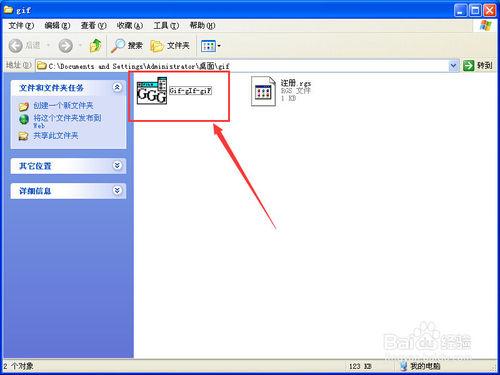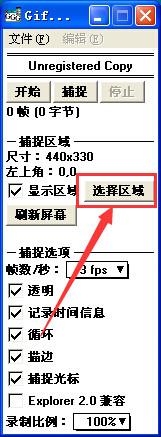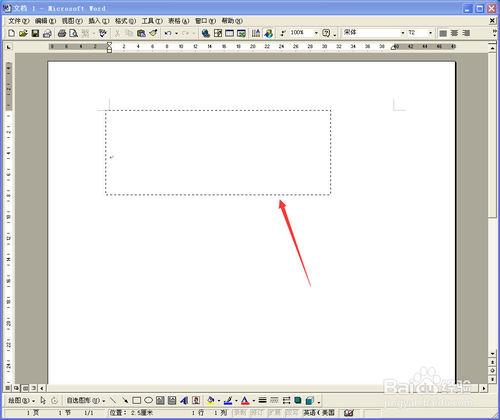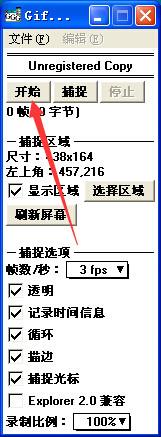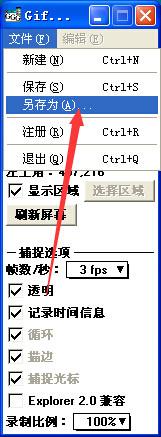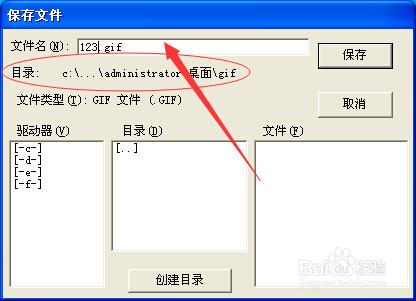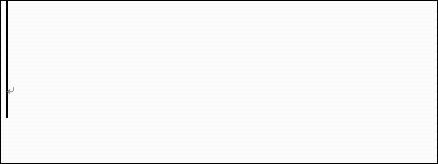gif格式的圖片,以其小巧方便,又可以有動態效果等特點而廣受歡迎。我們自己可以製作動態的gif圖片嗎?當然可以。現在能製作gif格式圖片的工具軟件有很多,今天小編想要和大家分享的,是一款小巧好用的軟件gifgifgif。它是將屏幕錄製後保存為動態圖片gif的格式。下面我們來看一個例子。
工具/原料
電腦
gifgifgif軟件
方法/步驟
我們在百度直接搜索“gifgifgif”,找到軟件後下載。這款軟件是一款綠色軟件,不需要安裝,直接運行即可。
運行軟件,可以看到屏幕的右上端,會出現程序的主面板,如圖所示。我們勾選“顯示區域”,這樣方便我們看清要錄製的區域。單擊“選擇區域”按鈕,用鼠標在我們要錄製的區域拖動出一個虛線框。
如圖所示,我們在Word內容頁面拖動處一個虛線框,即為我們要錄製的區域。
單擊程序主面板的“開始”按鈕,軟件會有倒計時3、2、1後即為開始錄製了。
錄製完成,單擊“停止”按鈕。接著我們保存文件。依次單擊“文件”--“另存為…”。
保存的文件名要寫全名,如“123.gif”。圖中紅圈處即為保存的目錄,保存好了去查看即可。當然,你也可以更改保存的目錄。
單擊“保存”按鈕後,趕緊去找到文件打開看看效果吧。小編示例的效果如圖所示。
注意事項
此款軟件小巧好用,但對win7的支持不是很好。
此款軟件是用錄製的方式來製作gif動畫,想了解更多製作gif動畫的方法,請關注小編的其它經驗。